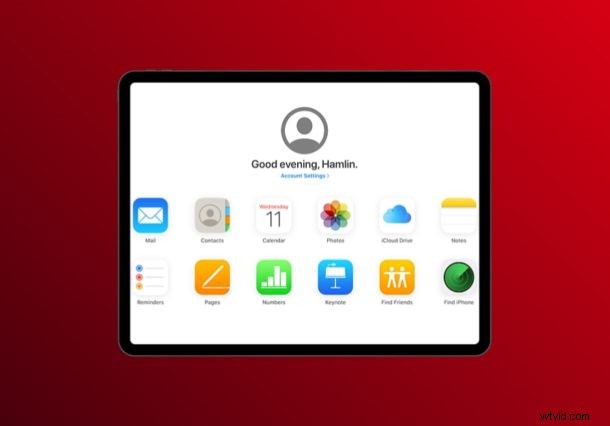
Jeśli jesteś zapalonym użytkownikiem iPhone'a lub iPada, istnieje spora szansa, że używasz aplikacji Kalendarz do planowania wydarzeń lub dodawania przypomnień, aby śledzić spotkania przez cały tydzień. Dzięki Siri utworzenie wydarzenia lub przypomnienia zajmuje tylko kilka sekund. Te przypomnienia i wydarzenia w kalendarzu są automatycznie synchronizowane na wszystkich Twoich urządzeniach Apple dzięki wykorzystaniu mocy iCloud, dzięki czemu są łatwo dostępne bez względu na to, z jakiego urządzenia korzystasz.
Ale co się stanie, jeśli stracisz swoje kalendarze i dane kalendarza? Utrata danych kalendarzy i przypomnień może być stresująca, ale w tym artykule dowiesz się, jak przywrócić utracone kalendarze i przypomnienia za pomocą iCloud. Możesz zainicjować ten proces odzyskiwania danych z dowolnego komputera Mac, komputera z systemem Windows lub urządzenia z pełną przeglądarką internetową na komputer.
Istnieje wiele sytuacji, które mogą spowodować utratę danych kalendarzy i przypomnień. Rzadko użytkownicy iOS mogą napotkać różne problemy podczas próby aktualizacji oprogramowania systemowego, co może potencjalnie wymazać dane z urządzenia. Ponadto możesz nawet utracić dostęp do wydarzeń w Kalendarzu, jeśli zapomnisz przenieść dane po zakupie nowego urządzenia. Tak więc, jeśli jesteś jednym z tych użytkowników iPhone'a lub iPada, którzy stracili swoje wydarzenia i inne przypomnienia, trafiłeś we właściwe miejsce. W tym artykule omówimy dokładnie, jak odzyskać i przywrócić wszystkie utracone kalendarze i przypomnienia z iCloud.
Jak przywrócić kalendarze i przypomnienia z iCloud
Rzućmy okiem na niezbędne kroki, aby odzyskać brakujące kalendarze, wydarzenia i dane przypomnień za pomocą iCloud. Pamiętaj, że jeśli nie używasz iCloud do synchronizowania i tworzenia kopii zapasowych danych z iPhone'a i iPada, ta funkcja nie będzie dla Ciebie dostępna.
- Otwórz dowolną przeglądarkę internetową, taką jak Chrome, Safari, Firefox itp. na komputerze PC, Mac lub iPadzie i wpisz iCloud.com w pasku adresu. Zaloguj się do iCloud, klikając „ikonę strzałki” po wpisaniu swojego Apple ID i hasła.
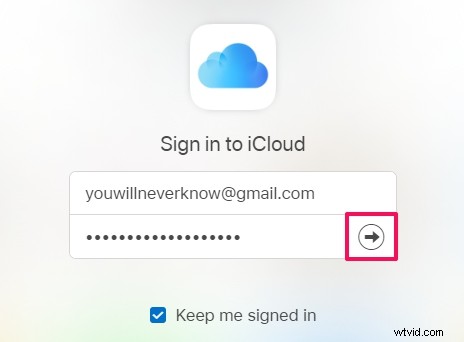
- Przejdź do sekcji ustawień w iCloud, klikając „Ustawienia konta” znajdujące się tuż pod Twoim imieniem i zdjęciem profilowym.
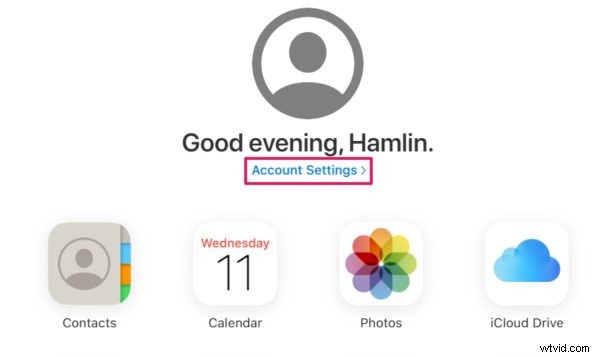
- W tym miejscu wystarczy kliknąć „Przywróć kalendarze” w sekcji Zaawansowane, która znajduje się na dole strony. Spowoduje to otwarcie nowego menu podręcznego.
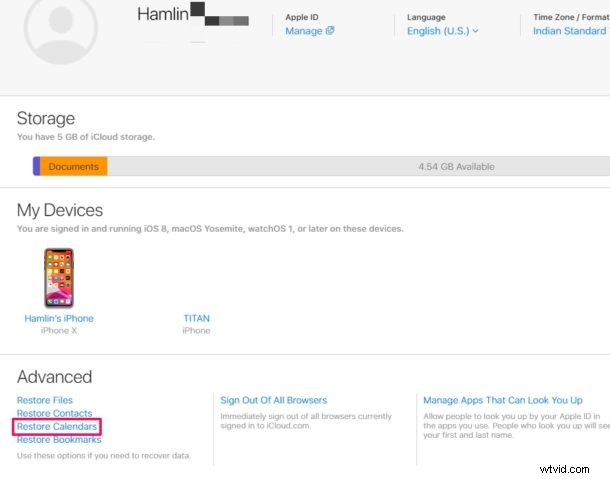
- Teraz zauważysz wiele archiwów wydarzeń w kalendarzu i przypomnień. Kliknij „Przywróć” obok daty sprzed utraty danych. Zakończenie przywracania zajmie kilka minut.
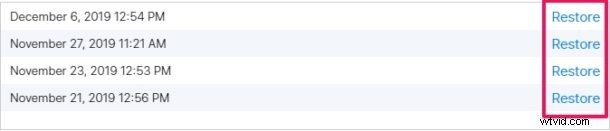
- Gdy skończysz, kliknij „Gotowe”, aby zamknąć okno i zakończyć proces. Przywrócenie kalendarzy z archiwum spowoduje anulowanie i ponowne utworzenie wszystkich zaplanowanych wydarzeń. Ponadto wszystkie udostępnione informacje związane z wydarzeniem w kalendarzu również zostaną usunięte.
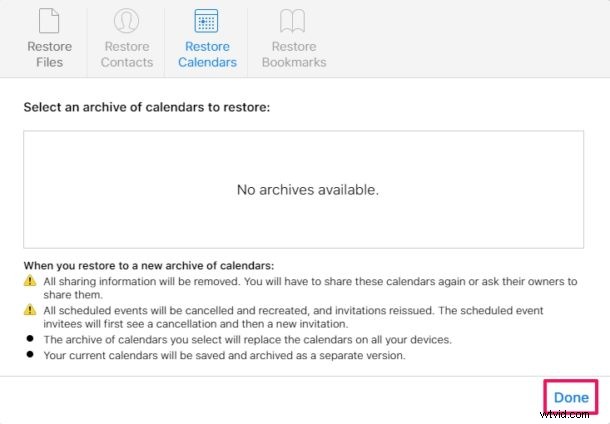
To wszystko.
Archiwum kalendarzy, które wybrałeś do przywrócenia, zastąpi istniejące kalendarze na wszystkich Twoich urządzeniach zalogowanych do tego samego Apple ID.
Bieżące wydarzenia z kalendarza na Twoich urządzeniach zostaną zapisane i zarchiwizowane w iCloud jako osobne archiwum.
Oprócz odzyskiwania kalendarzy witryna Apple iCloud umożliwia również przywracanie kontaktów, plików i dokumentów z iCloud Drive oraz zakładek Safari. Warto jednak zauważyć, że te funkcje odzyskiwania danych nie są dostępne z przeglądarki mobilnej, więc jeśli próbujesz tej procedury z iPhone'a, nie masz szczęścia (choć możesz wypróbować tę wskazówkę, aby zalogować się do iCloud.com z iPhone'a, prosząc o witrynę komputerową, jeśli możesz obsługiwać pracę z małymi celami dotknięcia).
Biorąc pod uwagę sposób, w jaki kopia zapasowa iCloud jest domyślnie włączona na wszystkich obsługiwanych urządzeniach Apple, przywracanie utraconych wydarzeń z kalendarza nie powinno być dużym problemem, ale ważne jest, aby korzystać z iCloud, aby mieć dostęp do tych funkcji. Jeśli kiedykolwiek ręcznie wyłączyłeś iCloud z jakiegoś powodu, ta procedura nie pomoże ci odzyskać utraconych danych.
Każdy użytkownik, który zarejestruje konto Apple ID, otrzymuje 5 GB wolnego miejsca w chmurze, które zwykle wystarcza do przechowywania większości kontaktów, kalendarzy, zakładek itp. Jeśli jednak chcesz wykonać kopię zapasową zdjęć lub pełną iPhone lub iPad, prawdopodobnie będziesz musiał zasubskrybować jeden z płatnych planów, które oferują więcej miejsca.
Po włączeniu iCloud nie musisz w dużym stopniu polegać na fizycznej pamięci masowej, ponieważ Twoje dane są automatycznie zapisywane w chmurze po każdym włączeniu urządzenia i podłączeniu go do zasilania. Będziesz jednak potrzebować spójnego i niezawodnego połączenia internetowego, a im szybciej, tym lepiej, jeśli zamierzasz przesyłać i pobierać dużo danych.
Czy to pomogło Ci odzyskać utracone kalendarze i przypomnienia na iPhonie i iPadzie? Czy udało Ci się odzyskać i przywrócić wszystkie zaplanowane wydarzenia w Kalendarzu i inne przypomnienia? Co sądzisz o bezproblemowym doświadczeniu, jakie ma do zaoferowania iCloud? Podziel się z nami swoimi przemyśleniami i opiniami w sekcji komentarzy poniżej.
